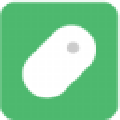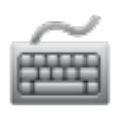应用简介
鼠大侠鼠标连点器是一款非常专业的鼠标连点器工具。它的功能十分强大,支持鼠标左键和右键连点,根据你的需要进行设置,在很多的游戏当中,很多的技能都需要连续重复点击鼠标,可以设置每次点击的间隔时间,可以设置热键操作,同时,软件还支持进行左键和右键切换使用,点击次数的频率修改、运行和结束出现的气泡提示等功能,都能够给用户最方便的操作理念。不间断点击,让你的游戏像开挂一样,让你的抢购快人一步,让你的学习更加轻松,使用鼠大侠鼠标连点器,玩游戏、网购抢购...快的根本停不下来!
鼠大侠鼠标连点器是一款支持左右键点击的迷你鼠标软件,只需要设置鼠标的点击类型、设定点击时间间隔和功能热键,移动鼠标至需要点击的地方,开启热键程序即可实现鼠标自动进行点击,再也不需要手动繁琐的进行点击了。在玩一些小游戏的时候需要大量点击鼠标的左键和右键,时间一长不仅对鼠标的使用产生损耗,更容易使人产生疲劳感。使用鼠大侠就能很好的解决这一问题。

【功能特点】
1、可选择的鼠标点击类型:鼠大侠支持鼠标的左键点击和右键点击两种方式。
2、多样性的鼠标点击事件:鼠大侠点击时间间隔可自由设置,0.01S-10S的选择范围,最快每秒可点击100次。
3、更快捷的鼠标热键设置:鼠大侠可根据自己的操作习惯自由设置热键,提供F1-F12共你选择彻底解放你的双手。
4、可视化的后台运行状态:运行关闭鼠大侠均有气泡提示,软件运行状态一目了然。

【软件特色】
1、点击类型可选
鼠大侠支持鼠标左键和右键点击,满足不同需求。
2、点击事件多样性
0.01-10秒可供选择,可每妙自动点击100次。
3、热键更快捷
鼠大侠热键可根据使用习惯自由选择切底解放你双手。
4、运行状态可视化
点击鼠大侠开始、进行和结束均有气泡提示、当前状态一目了然。

【如何使用】
安装完成后,打开鼠大侠软件,可以看到很多设置,如果不想设置什么东西,只需要按F8就可以开始连点,你的鼠标会自动执行连续按左键的操作,你的光标指哪就会连续点哪。

每次点击鼠大侠的间隔时间是鼠标连点的速度的设置,间隔时间越短连点的速度就越快!根据自己需要设置。

鼠大侠启动和停止的热键,是设置鼠标连点的按键,比如你设置为左键开始,那么你每次按左键就会启动连点程序,再按一次左键就会取消连点。

点击鼠大侠类型就是设置鼠标的连点是左键还是右键,根据需要来设置。

如果你需要更高级的自定义操作,你可以点击右上角的小齿轮,进入鼠大侠设置。里面可以设置固定坐标连点,限制连点次数,让你更好的进行连点。

【使用说明】
1、鼠大侠为什么要用鼠标宏找图功能?
在很多软件的使用过程中,目标点击区域并不固定, 为正常鼠大侠宏的适应能力, 我们添加了找图功能;
该功能有5个输入:
1、要在屏幕上查找的目标图
2、匹配百分比, 越大说明越需要匹配
3、缩放系数,因为屏幕分辨率不通、DPI不通,所以要查找的目标图在不同设备、不通分辨率可能就不适配了,这时我们提供了缩放系数,通过修改缩放系数进行适配,尽可能减少宏适配的工作量
4、找到后下一步的操作,目前支持找到后点击和找到后将鼠标移动到找到区域的中央;为什么提供移动鼠标呢? 主要是有些人可能的后续操作是中键点击或右键点击, 通过移动到可以方便的使用其他宏操作继续下一步操作。
5、是否直到找到,如果设置此参数,则会不停刷新找图,直到目标图形出现在屏幕中, 然后进行下一步操作。
2、鼠标宏找图有什么局限性?
由于在屏幕上查找图形的计算量非常大, 一般来说一次查找的时间在0.2-1秒之间, 找到时, 可能目标区域可能已经发生了变化,后续点击可能就误操作了。所以对于刷新率非常高, 目标图形变化快于0.2-1秒的软件不适用。
3、鼠标宏找图的配置
1、打开或新建一个宏,在鼠标动作中选择最后一个“找图”,界面如下图

2、选择目标图
点击图一所示上红字“1”标记的按钮和图片,即可选择要查找的目标图(参见3.5目标图的创建);
3、其他参数
匹配度和缩放可先不设置(图一所示上红字“2/3”),后续操作根据需要选择点击或移动鼠标(图一所示上红字“4”),如果需要一直等待, 直到找到目标图,则选中图一所示上红字“5”标记的多选框。
4、目标图测试
设置好参数后, 可以先测试一下目标图的匹配度

首先,如图2所示, 将要查找的目标在屏幕这个显示出来,然后点击鼠标宏编辑界面上的《测试》按钮, 稍等片刻,即可看到用默认的图片查看工具返回测试结果图片;

从图三可以看出,查找到的目标图用宏色方框框住, 并有箭头指向说明文字:
第一个值71.04%即匹配度,您设置的匹配度一定要比这个略小,比如上图,如果我将匹配度设置为80%, 那么将会找不到, 设置为70%则可成功;第二个值是缩放系数, 默认设置为1.0,第三个值是找到的矩形左上角坐标和高宽。
宏迁移:如果你将宏导出后, 在其他设备导入发现原本在创作机器上工作正常的找图到新设备不好用,则可以在新机器上试试调整缩放系数, 不断的测试, 发现最佳缩放系数和最佳匹配度。当然您也可以重新制作目标图, 并修改宏, 这样效果最好, 匹配 一般能到90%以上, bmp格式最佳、jpg相对较低。
测试完后, 即可添加或修改宏, 然后运行试试吧!
当然你可以可能设置循环次数,来达到不停查找, 找到后点击的动作;
如果您后续操作选择的是移动鼠标, 那么,你可以在后面添加点击宏或其他鼠标事件。
5、目标图的创建
目标图的制作其实非常简单, 用windows自带的画图工具即可
1、 打开目标软件界面, 找到有目标图的位置, 然后按下键盘右上角的键,一般在F12的右边。
2、 打开《画图》,依次点击 文件->新建 ->粘贴,把屏幕截图复制到画图中;
3、在画图中找到目标图,然后使用选择工具,框住目标图, ctrl+C拷贝下来
4、 再打开一个新的画图,依次点击 文件->新建 ,然后点击重新调整大小,将图片大小调整为1x1像素(总之小于你刚才框住的目标图大小就好)
5、Ctrl+V,将拷贝下来的目标图复制到当前画图中;
6、依次点击 文件->另存为,保存目标图(格式可选bmp、jpg或png)。
7、目标图制作完成!
【注意事项】
鼠标点击的可选择类型为左键和右键单击,不支持双击操作不可同时实现点击;
点击间隔可设置范围为0.01s-10s,最快实现的点击数为100次/秒;
热键设置可选择F1-F12中任意一键,默认开启关闭热键为F8,可更改;
开启关闭软件均有气泡提示,参考提示检查软件是否在运行状态。
【更新内容】
1、简化主窗口。
2、增加设置窗口。
3、新增清楚固定坐标按钮。
4、优化点击速度。
5、修复了快捷键为鼠标左键时连点好卡的问题。
6、去除了间隔时间超过0.5秒时的准星显示。
7、修复了部分电脑下设置固定坐标导致连点失败的问题。
8、主界面添加固定坐标和点击总数的提示。
9、新增一键换肤功能。
10、可设置固定坐标点击。
11、可设置点击次数。
12、可设置鼠标中键为热键。
13、增加鼠标左键按下启动。
14、修复部分电脑上无法正常退出的问题。
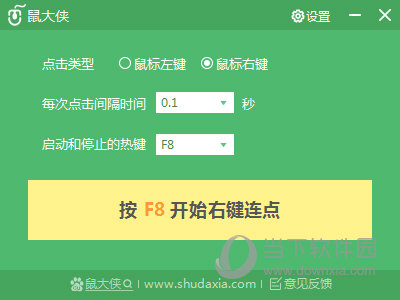
【常见问题】
1、如何修改启动热键?
鼠大侠启动热键,默认为F8,可以很方便的修改为F1-F12,也可以修改为其他自定义热键。
2、鼠大侠并非外挂。
鼠大侠是一款辅助工具,并非游戏外挂软件,其目的是帮助用户解决连续多次点击鼠标的问题。
3、点击最快可以有多快?
理论上讲,间隔时间最快是0.001秒;
但鼠大侠也是一款程序,鼠大侠越快就越消耗电脑资源,电脑资源消耗一多就会卡;
所以到底设置多少是最快的,作者也没有个具体数字,因为用户的电脑配置都不一样;
还是建议大家自己多尝试,找到最适合自己的间隔时间。
现普遍设置0.01秒的间隔,电脑不会出现卡顿;
那么可以尝试0.01 - 0.001之间的时间;
比如设置0.001,0.003,0.005,0.008等。